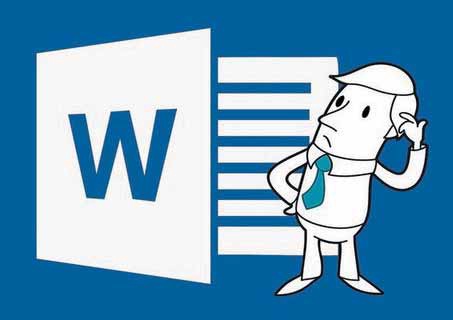في بعض الأحيان عندما تتعاون على مستند word مع زملاء العمل أو المحررين، يمكن أن ينمو عدد النسخ والتعديلات والتغييرات بسرعة، وهذا هو السبب في أنه من المفيد أن يكون لديك خيار الجمع بين وثيقتين منفصلتين في Word، لأن نسخة ونسخة معدلة لن يتم دمجها فقط، ولكن سيكون لديك أيضًا خيار تصنيف التغييرات التي أجراها مؤلف محدد ومتى.
للبدء، افتح المستند الأول الذي تريد أن يعمل كوثيقة أساسية، وبعد ذلك، باستخدام شريط الأدوات العلوي، انقر فوق علامة التبويب “مراجعة” Review، وابحث عن الزر المسمى “قارن”Compare . ثم انقر على خيار “الجمع” Combine من القائمة المنسدلة.
وسيؤدي هذا إلى فتح مربع ثانوي حيث ستحتاج إلى تحديد الوثيقتين اللتين تريدان دمجهما من قائمة منسدلة.
اختر الوثيقة الأولى التي تريد أن تكون بمثابة الرئيسي، وبشكل عام، ستحتاج إلى أن تكون النسخة الأصلية، في حين أن المستند الثاني يجب أن يكون نسخة مع أي تعديلات من أشخاص آخرين، وتأكد أيضًا من استخدام مربع “تصنيف العلامات غير المميزة” Label unmarked changes لتحديد المستخدمين الذين أجروا تغييرات على جوانب المستند، إذا نقرت على “المزيد” More، يمكنك أيضًا التحكم في مكان ظهور هذه التغييرات، سواء في “المستند الأصلي” Original document أو “المستند المنقح” Revised document أو في “مستند جديد” New document.
وإذا كنت ترغب في إضافة المزيد من النسخ (كما في مثال وجود تعديلات متعددة لكل مستند)، ما عليك سوى تكرار نفس العملية كما فعلت أعلاه، ولكن استخدم “الوثيقة المعدلة” Revised document كنسخة أصلية، ثم ابحث عن المستندات الثانوية التي تريد إضافتها من القائمة نفسها التي استخدمتها للاستيراد الأولي.
قد يعجبك ايضا